Dans cet exercice, vous allez vous servir du Gestionnaire de palettes pour créer une couleur transparente et associer l'utilisation des couleurs dans une image.
Vous pouvez utiliser le Gestionnaire de palettes pour personnaliser des images (données commerciales ou fichiers) afin de répondre à vos besoins. Il est possible de modifier le nombre de couleurs utilisées, les affectations de couleurs ainsi que la transparence en arrière-plan. Dans cet exercice, vous allez observer l'utilisation des couleurs dans une image, créer une couleur transparente et associer des couleurs sélectionnées dans l'image pour améliorer son aspect. Vous allez ensuite comprimer la palette pour éliminer les couleurs inutilisées et la réorganiser.
Exercices connexes
Avant de réaliser cet exercice, assurez-vous que les options du AutoCAD Raster Design toolset sont définies comme indiqué dans l'exercice Exercice A1 : définition des options du AutoCAD Raster Design Toolset.
Exercice
- Dans le dossier ..\Program Files\Autodesk\ApplicationPlugins\RasterDesign2024.Bundle\Contents\Tutorials\Tutorial7, ouvrez le fichier de dessin Palette_Manager03.dwg.
Une image satellite en couleur s'insère dans le dessin.
Analyse de la palette d'image
Le Gestionnaire de palettes permet d'afficher des informations détaillées sur l'image et sur les couleurs utilisées.
- Sur le ruban, cliquez sur l'onglet Outils Raster
 groupe de fonctions Modifier
groupe de fonctions Modifier  menu déroulant Traiter l'image
menu déroulant Traiter l'image  Gestionnaire de palettes
Gestionnaire de palettes  .
.
- Dans la boîte de dialogue Gestionnaire de palettes, cliquez sur le menu Palette
 Informations. La boîte de dialogue Informations sur la palette montre que sur les 256 couleurs possibles, seules 90 sont utilisées et que la transparence en arrière-plan est désactivée pour cette image. Cliquez sur OK.
Informations. La boîte de dialogue Informations sur la palette montre que sur les 256 couleurs possibles, seules 90 sont utilisées et que la transparence en arrière-plan est désactivée pour cette image. Cliquez sur OK.
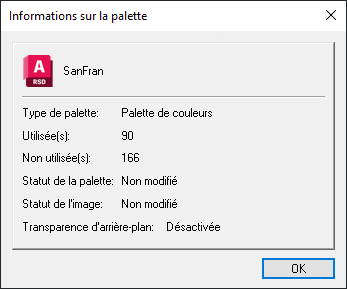
- Cliquez sur le menu Affichage
 Afficher Inutilisés. Les couleurs inutilisées de la palette sont barrées d'une croix (X).
Afficher Inutilisés. Les couleurs inutilisées de la palette sont barrées d'une croix (X).
- Cliquez de nouveau sur Afficher. Notez que l'option Afficher couleurs de transparence d'arrière-plan n'est pas disponible, indiquant qu'aucune couleur de transparence en arrière-plan n'a été définie jusqu'ici.
Affectation d'une couleur transparente
Cette couleur est utilisée en arrière-plan pour les futures opérations de suppression ou de redressement. La couleur noire est un choix logique de couleur transparente, mais avant de la sélectionner, vous devez vérifier qu'elle n'est pas déjà utilisée dans l'image. Si tel est le cas, il est recommandé de ne pas choisir cette couleur transparente afin d'éviter l'affichage de trous dans l'image lorsque l'option de transparence est activée.
- Dans la liste Trier par, sélectionnez Luminance. Les couleurs de la palette sont réorganisées et classées de la plus claire à la plus foncée.
- Placez le curseur sur le dernier bouton (couleur la plus foncée) de la table de couleurs, d'une valeur d'index égale à 0. Dans la barre d'état, la fréquence possède une valeur nulle, indiquant qu'il s'agit d'une couleur inutilisée dans l'image.
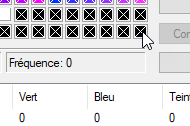
Une couleur d'index nul semble être un bon choix de couleur transparente, mais vous devez vous assurer qu'aucun autre index de l'image n'utilise cette couleur.
- Cliquez sur le bouton Index 0 de la table de couleurs. Accédez au bas de la fenêtre de liste. La ligne Index 0 est mise en surbrillance et aucune autre couleur foncée de la liste ne correspond exactement aux valeurs RVB et de fréquence. Ceci indique que le noir est un choix de couleur transparente "sûr".
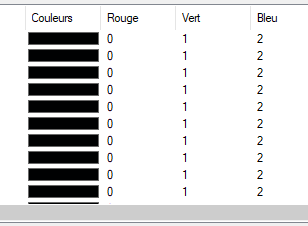 Remarque : Dans ce cas, le noir peut être utilisé comme couleur transparente même si d'autres index utilisent cette couleur, dans la mesure où toutes les instances sont inutilisées.
Remarque : Dans ce cas, le noir peut être utilisé comme couleur transparente même si d'autres index utilisent cette couleur, dans la mesure où toutes les instances sont inutilisées. - Cliquez sur Définir la transparence. L'affichage est réactualisé et montre la couleur transparente affectée.
- Dans la liste déroulante Trier par, choisissez Index pour retrier les couleurs en fonction de l'index.
- Cliquez sur Appliquer.
Regroupement des couleurs de l'image
Lorsque vous observez l'image, vous pouvez voir que la zone maritime est constituée de plusieurs couleurs. Pour notre projet, il serait bon d'uniformiser la couleur de cette zone. Pour regrouper ces couleurs, utilisez l'option Associer.
- Cliquez sur Choisir couleur. La boîte de dialogue Gestionnaire de palettes se ferme temporairement pour que vous puissiez choisir une ou plusieurs couleurs dans l'image.
- Sur la ligne de commande, entrez f pour l'option Fenêtre. Tracez une fenêtre comprenant toutes les couleurs (environ 6) qui constituent la zone maritime.
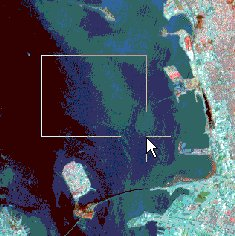
Une fois la sélection effectuée, la boîte de dialogue Gestionnaire de palettes s'affiche à nouveau et les couleurs sélectionnées apparaissent dans la palette.
- Cliquez sur Associer. La boîte de dialogue Couleur cible s'affiche. Pour la couleur cible de consolidation, choisissez une nuance de bleu intermédiaire, puis cliquez sur OK.
Les couleurs sont associées dans l'image. Suivant la couleur choisie, la palette indique que certaines (voire la totalité) des couleurs associées à l'eau sont inutilisées.
- Cliquez sur Appliquer pour mettre à jour l'image et voir les résultats de l'association de couleurs.
Compression de la palette
La palette contient de nombreuses couleurs inutilisées. En comprimant la palette, vous éliminez ces couleurs. La compression permet également de modifier les index de l'image pour que les couleurs utilisées soient regroupées en haut de la palette.
- Cliquez sur le bouton Comprimer pour éliminer les couleurs inutilisées de l'image.
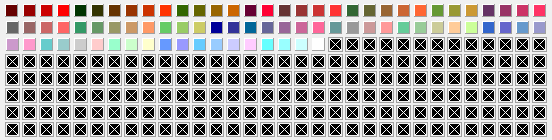
- Cliquez sur OK pour mettre à jour l'image et fermer la boîte de dialogue Gestionnaire de palettes.
- Lorsque vous avez vérifié les résultats, fermez le dessin sans enregistrer les modifications apportées au dessin ou à l'image.